Cara memperbarui app di perangkat Apple secara manual
Anda dapat mematikan pembaruan otomatis dan memperbarui app secara manual. Atau, Anda dapat menyalakan pembaruan otomatis sehingga Anda tidak perlu memperbarui setiap app secara manual.
Memperbarui app secara manual
Di iPhone dan iPad, app yang Anda unduh dari App Store diperbarui otomatis secara default. Namun, jika terjadi masalah, Anda dapat memperbarui app secara manual.
Cara memperbarui app di iPhone atau iPad secara manual
Buka App Store.
Ketuk ikon profil Anda di bagian atas layar.
Gulir untuk melihat pembaruan yang tertunda dan catatan rilis. Ketuk Perbarui di samping app untuk memperbarui hanya app tersebut, atau ketuk Perbarui Semua.
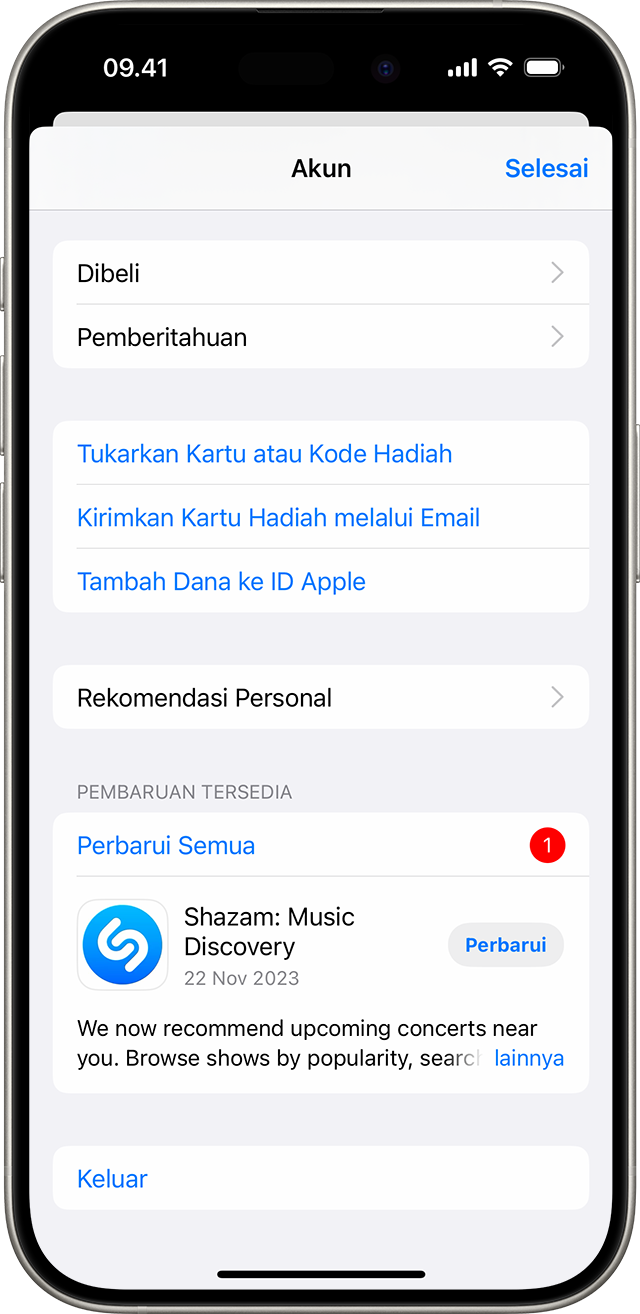
Pelajari tindakan yang harus dilakukan jika Anda tidak dapat memperbarui app di iPhone atau iPad
Cara memperbarui app di Mac secara manual
Buka App Store.
Di bar samping, klik Pembaruan.
Klik Perbarui di samping app untuk memperbarui hanya app tersebut, atau klik Perbarui Semua.
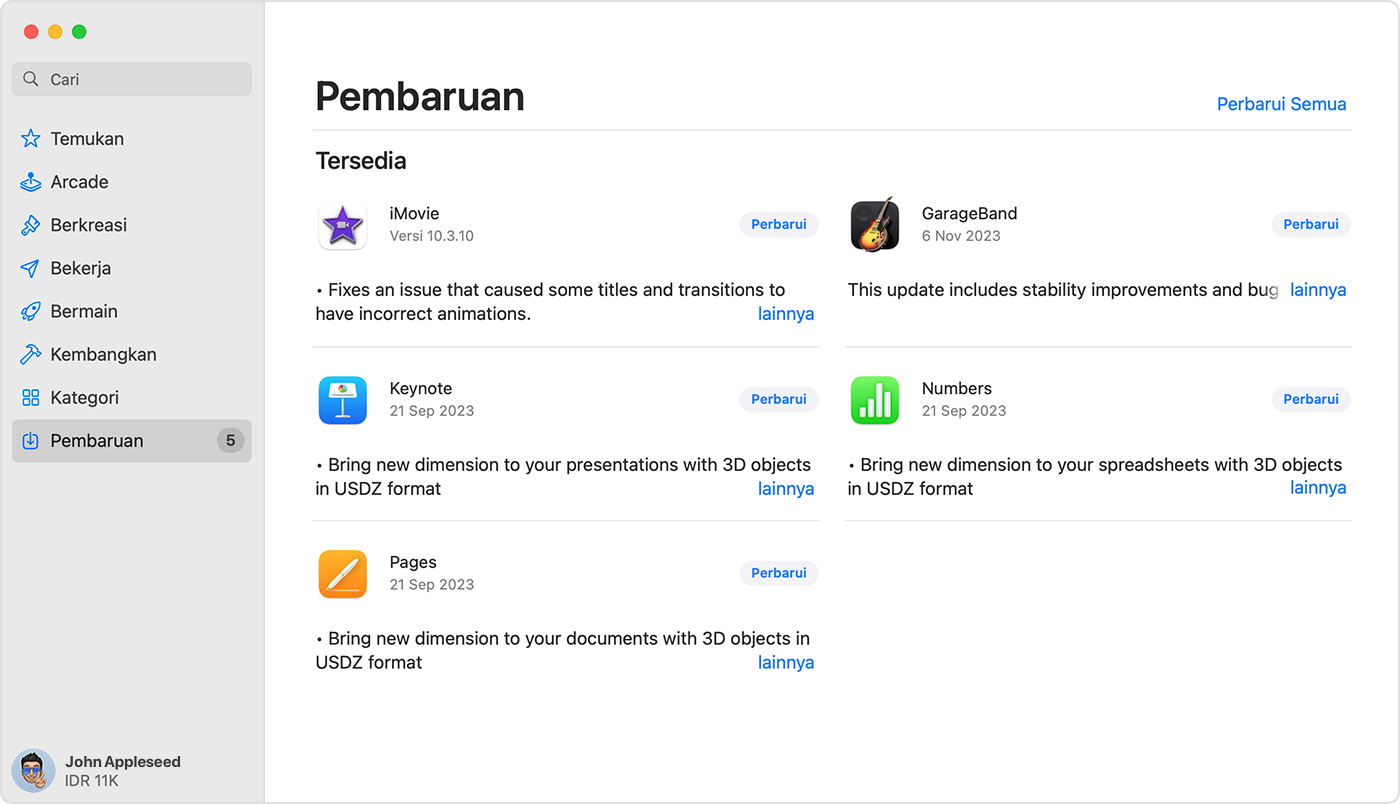
Jika Anda tidak mendapatkan app dari App Store di Mac, hubungi developer app tersebut untuk mendapatkan bantuan terkait pembaruan.
Pelajari tindakan yang harus dilakukan jika Anda tidak dapat memperbarui app di Mac
Cara memperbarui app di Apple Watch secara manual
Buka App Store, lalu gulir ke bawah.
Ketuk Akun.
Ketuk Pembaruan.
Ketuk Perbarui di samping app untuk memperbarui hanya app tersebut, atau ketuk Perbarui Semua.
Menyalakan atau mematikan pembaruan otomatis
Jika Anda lebih suka memperbarui semua app secara manual, matikan pembaruan otomatis. Jika melakukannya, Anda akan menerima pemberitahuan dari App Store setiap kali ada pembaruan yang dirilis untuk salah satu app.
Cara menyalakan atau mematikan pembaruan otomatis di iPhone atau iPad
Buka Pengaturan.
Ketuk App Store.
Nyalakan atau matikan Pembaruan App.
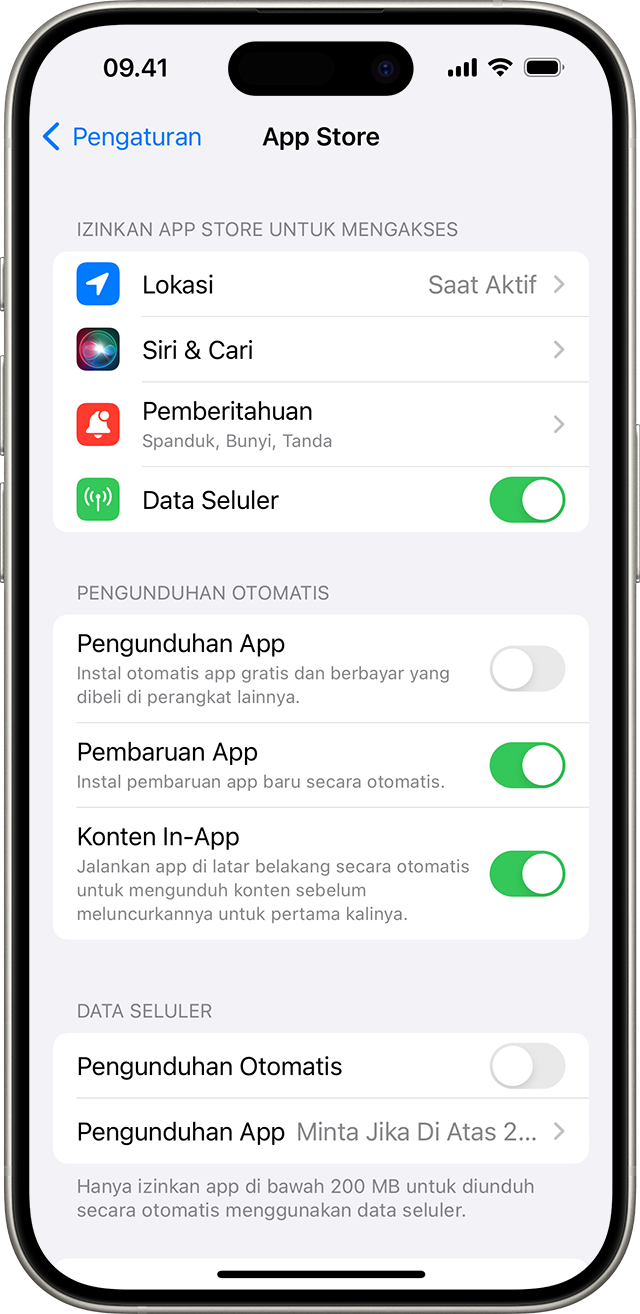
Cara menyalakan atau mematikan pembaruan otomatis di Mac
Buka App Store.
Dari bar menu di bagian atas layar, pilih App Store > Pengaturan atau App Store > Preferensi.
Pilih atau hapus pilihan Pembaruan Otomatis.
Cara menyalakan atau mematikan pembaruan otomatis di Apple Watch
Buka Pengaturan > App Store.
Nyalakan atau matikan Pembaruan Otomatis.
Anda juga dapat membuka app Apple Watch di iPhone, menggulir ke App Store dan mengetuknya, lalu menyalakan atau mematikan Pembaruan Otomatis.
Cara menyalakan atau mematikan pembaruan otomatis di Apple TV HD atau 4K
Buka Pengaturan > App.
Pilih atau hapus pilihan Perbarui App Secara Otomatis.
Informasi mengenai produk yang tidak diproduksi Apple, atau situs web independen yang tidak dikendalikan atau diuji Apple, diberikan tanpa rekomendasi atau persetujuan. Apple tidak bertanggung jawab atas pemilihan, kinerja, atau penggunaan situs web atau produk pihak ketiga. Apple tidak memberikan pernyataan terkait keakuratan atau keandalan situs web pihak ketiga. Hubungi vendor untuk informasi tambahan.
